很久以前寫了「讓word幫你做目錄」還有「在word中插入不同的頁碼」
其實也有很多人在留言中告訴我,有些步驟是錯的或是應該怎麼操作會更快
但因為我這個人一向不上進,抱持著「就算是錯的,但反正目錄最後還是出來了咩阿謀你喜咩安抓~」這樣苟且的想法,所以還是厚顏的把可能不是那麼正確的方式分享給大家
也感謝寶貝妞兒們不嫌棄啦~(哪來的寶貝妞!!!!!)
最近雖然真的是忙到要被鬼抓走了,也衰到祖墳可能都冒黑煙了,但是因為點點點所以點點點,
再加上一直有寶貝妞兒們(還來啊!!!)要求我寫word2007的教學文,
今天就秉持著給你LP33不如給你塑化劑(誤)給你魚不如教你怎麼釣魚的精神,徹底解析用word排版時會使用到的功能,
相信大家只要搞懂這些功能,日後就算word更新到2012世界末日來臨,還是能輕輕鬆鬆做目錄唷!揪咪~
今天的第一課就是要來認識「樣式設定」和「多層次清單」這兩個功能。
樣式設定是你使用word路上不可不認識的好捧油~ 只要一開始先設定好大標/中標/副標/小標/內文/圖說/表說,接下來就能讓你的word之路如虎添翼如沐春風啊~
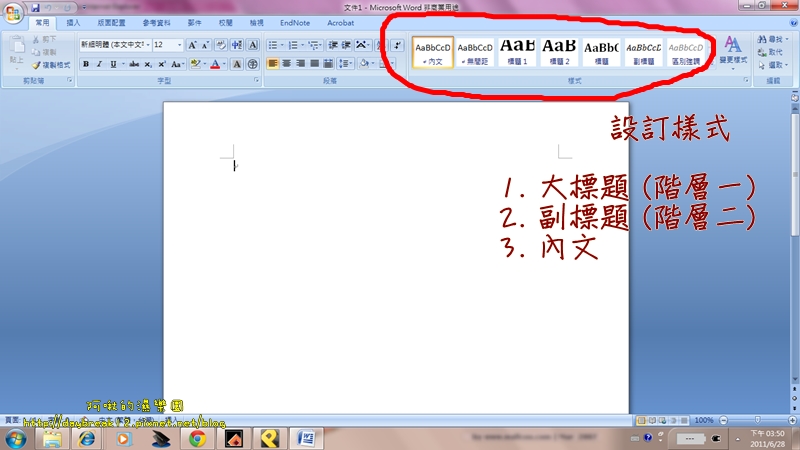
通常word中已經內建好一些樣式了,你可以直接套用他的樣式,或是在他樣式的基礎上修改成你想要的史代兒
就像下圖那樣。選好你要的樣式,再按右鍵修改。

值得注意的是階層的問題。
對一般使用者來說,其實你是無需擔心階層設定的問題的。
因為word很貼心的幫你設定好了。在樣式設定的地方,標題一就內建好階層一,標題二就內建好階層二。
但為了一些想考滿級分使用word的目的不是只為了編排論文目錄而是要經世濟民(!?)的捧油,在此,一點都不藏私的公開階層設定這個小玩意兒躲在哪裡~

按下格式→段落
就可以看到階層啦~

通常為了方便,我會在一開始就先設定好大標題→標題一(階層一),副標題→標題二(階層二),內文,圖/表說
(這是我個人習慣啦,因為內文我通常會用12級字,圖/表說則會用10級字。為了不想之後改來改去麻煩,所以我會直接設兩個樣式)
樣式設定好之後就可以開工啦!
要打大標題的時候 ,就把滑鼠移到標題一,點下去,然後打字~ (你要先打字再去選樣式也是可以低!)
就像下圖這樣。論文一邊寫,階層也就可以一邊設定好。
不用像之前舊版的方法那樣,全部寫完再回頭設階層,到時候哪裡眼瞎沒設到,又要一頁一頁找,寫論文已經夠傷眼了,就別在這種枝微末節的地方傷神了唄!

好的~ 我看到有同學舉手發問了! (扶眼鏡)
你說這個只有標題,沒有標號啊啊啊啊!!! 我的introduction是第一章,literature review是第二章,這要怎麼辦咧?
這時後在牛棚待命已久的多層次清單就上場了!(熱身完畢) 他的目的就是用來設定標號。

先把滑鼠移到你要設定章節的地方,(比如說Introduction之前),然後再把滑鼠移到多層次清單,在清單庫選一個你看的順眼的清單格式後,用力點下去吧!

你把滑鼠放到Introduction前面,按下多層次清單,他會出現1
如果要讓Literature前面出現2,記得要再把滑鼠移到Literature前面啊!不要天真的以為按下多層次清單,word就會幫你把後面的標號都跑出來......(茶)

接下來是要設定小節的標號
請看VCR!

按照上面三個步驟,2.1這個小節標號,輕輕鬆鬆就能出來囉~
很好,我又看到有同學舉手發問了!
「如果希望有2.1.1這樣的小結標號,但又不希望他出現在目錄中,該怎麼做呢?」
步驟如下:

(我的圖片打錯字了。步驟五應該是....就可以變成2.2.1囉)
好了。今天的課就到這裡結束。
希望大家都能跟樣式設定和多層次清單變成好捧油~
回家作業是

希望大家都能以此類推哦~
有不清楚的地方或是不懂的部分,再請大家提出來囉!(只是我不見得會回答就是惹.....) (耍什麼大牌啊你!!!!)
那我們還是按照慣例,下次不知道什麼時候再見!(揮手下降)
 習慣短短文字的噗浪、fb,發現還是要搭配blog才能把一些有用(?)的資訊留下來,以後要搜尋也比較方便。重新開張,請多多指教!
習慣短短文字的噗浪、fb,發現還是要搭配blog才能把一些有用(?)的資訊留下來,以後要搜尋也比較方便。重新開張,請多多指教!


 留言列表
留言列表
